| We proberen onze website in zoveel mogelijk talen te lokaliseren, maar deze pagina is nu vertaald per machine met gebruik van Google Vertaal. | sluit |
-
-
producten
-
bronnen
-
ondersteuning
-
bedrijf
-
-
Beginpagina
-
Middelen
- Weblog
- Bevestiging externe schijf detectie harde problemen in WindowsFixing external hard drive detection issues in Windows
Bevestiging externe schijf detectie harde problemen in WindowsFixing external hard drive detection issues in Windows
Door Steve Horton Oktober 02, 2013disc drive, external hard drive, windowsNo CommentsEen externe harde schijf is een handig hulpmiddel voor dagelijks werk. Hiermee kan een gebruiker grote hoeveelheden bestanden meenemen, een back-up maken en ze draagbaar houden. Helaas zullen Windows-besturingssystemen, zoals XP, Vista, maar ook 7 en 8 soms een externe harde schijf niet herkennen. Dit is een veelvoorkomend probleem dat gemakkelijk kan worden verholpen met enige tijd en geduld, en is een van de belangrijkste problemen die gebruikers tegenkomen wanneer ze hun externe harde schijf proberen te gebruiken.
Hieronder staan een aantal technieken die kunnen worden gebruikt om de harde schijf te repareren en een diagnose te stellen of het een softwareprobleem is met betrekking tot de externe harde schijf of een hardwareprobleem, zoals de kabel die de harde schijf met de computer verbindt.
Stap 1: Hoe een diagnose van een externe harde schijf te stellen
De eerste stap om een externe harde schijf te diagnosticeren, is analyseren of u over alle benodigde gereedschappen beschikt om deze harde schijf te gebruiken. Lees eerst de handleiding van de fabrikant. Heeft de externe harde schijf extra stroom nodig buiten een USB-kabel, zoals in, moet deze worden aangesloten op een stopcontact? Sommige harde schijven vereisen meer stroom dan de eigenlijke computer.
Als dit niet het geval is, slaat u uw bestanden op en start u uw computer opnieuw op. Vervolgens probeert u de externe harde schijf aan te sluiten. Gebruik zo mogelijk alternatieve USB-poorten. Als de harde schijf niet werkt, is het belangrijk om hem op een andere computer te proberen.
Als de harde schijf niet op een computer functioneert en niet wordt gedetecteerd, is een deel van de harde schijf zelf waarschijnlijk defect. Mogelijk is een soortgelijke kabel voor uw harde schijf nodig, of vervangt u de harde schijf zelf. Als de harde schijf op andere computers werkt, gaat u terug naar de problematische computer en gaat u verder met de onderstaande stappen.
Stap 2: Installeer de juiste software
Zeer weinig externe harde schijven vereisen zelfs dat software rechtstreeks in de computer wordt geïnstalleerd, omdat de meeste externe harde USB-stuurprogramma’s bekend staan als plug and play, omdat Windows ze in Windows automatisch zal detecteren en de vereiste software zal installeren. Installeer desgewenst de software van de fabrikant.
- Plaats de CD in het schijfstation.
- Er zou een prompt moeten verschijnen, waarin de gebruiker wordt geïnstrueerd over het installeren van de software op de schijf. Als dit niet het geval is, gaat u naar Deze computer door te dubbelklikken op het bureaubladpictogram of door te klikken op Start en naar de snelkoppeling in het startmenu zelf te gaan zoals hierboven aangegeven. Als u in Windows 8 op de Windows-toets drukt of op de linkerbenedenhoek van het scherm klikt. Typ het woord computer en klik op het computer.
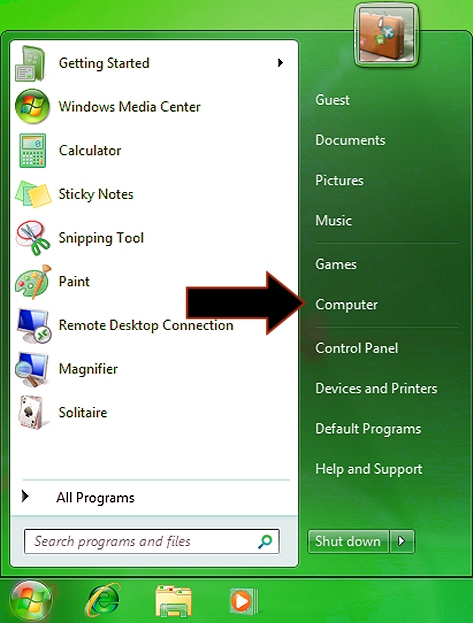
Navigeer naar Mijn Computer door op de snelkoppeling Start Menu te klikken. - Klik met de rechtermuisknop op uw schijfstation.
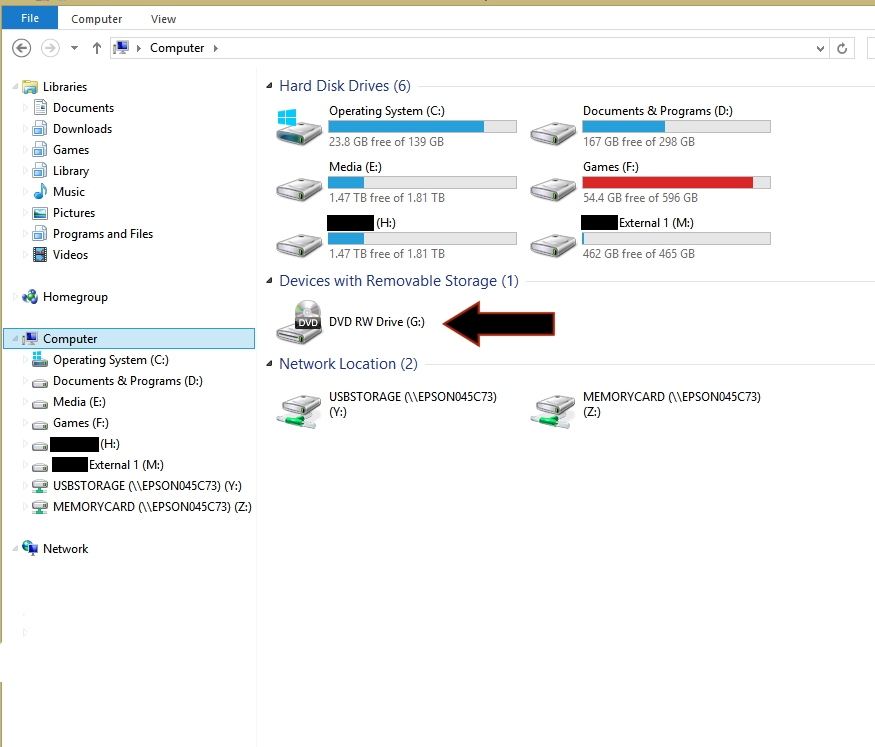
Klik op je schijfstation.Uw schijfstation staat onder Deze computer en wordt op dezelfde manier als de schijf geplaatst in de bovenstaande schermafbeelding. Klik met de rechtermuisknop op dit pictogram en klik op Autorun . Als dit niet werkt, of geen optie is, dubbelklikt u in plaats daarvan. Navigeer binnen de mappen totdat een bestand met de naam Setup.exe zichtbaar is (of een vergelijkbare naam heeft) en dubbelklik hierop. Installeer de driver zoals gewoonlijk.
Als deze technieken niet werken, moet u naar de website van de fabrikant gaan en naar hun ondersteuningsgedeelte zoeken om te zien of bijgewerkte software beschikbaar is. Als alternatief kan het gebruik van de Driver Reviver- software helpen bij het vinden van het juiste stuurprogramma voor de harde schijf, en meestal krijgt uw harde schijf weer werkende.
Was this post helpful?YesNoVrij Updates van stuurprogramma's
Update uw stuurprogramma's in minder dan 2 minuten om beter te genieten PC-prestaties - Vrij.
Vrij Updates van stuurprogramma's
Update uw stuurprogramma's in minder dan 2 minuten om beter te genieten
PC-prestaties - Vrij.
Niet het juiste antwoord gevonden?Stel een vraag aan onze community van experts uit de hele wereld en een antwoord in een mum van tijd ontvangen.meest relevant recente artikelen Bedrijf| Partners| EULA| Juridische mededeling| Verkoop/Deel mijn gegevens niet| Beheer mijn cookiesCopyright © 2026 Corel Corporation. Alle rechten voorbehouden. Gebruiksvoorwaarden | Privacy | CookiesPin het op Pinterest
-